Conceitos Iniciais
Afinal, o que dá para fazer na plataforma?
Cadastro e Login
Primeiros Passos - Criando Seu Projeto
Perfil
Sistema de Permissões
Dashboard de Projetos
Glossário da plataforma
Alterando o idioma da plataforma
Autenticação de 2 Fatores
Código de autenticação inválido
Módulo Insights
Módulo Agent Builder
Módulo de Chats
Weni Chats: Introdução sobre o módulo de Chats
Weni Chats: Dashboard de Atendimento humano
Weni Chats: Distribuição e Roteamento dos atendimentos
Weni Chats: Utilizando disparo ativo de fluxos
Usando grupos para controlar o atendimento humano
Módulo de Estúdio
Contatos
Grupos
Mensagens
Gatilhos e Campanhas
Como criar um disparador
Tipos de Gatilho
Como ignorar um gatilho em um fluxo
Introdução a Campanhas
Como criar uma campanha
Modificando eventos
Criando contatos com Webhooks externos
Histórico de Contato
Como baixar, extrair, transformar e combinar os dados arquivados do Weni Flows
Módulo de Aplicativos
Configurações
Como conectar e falar com o bot através das configurações
Como criar um canal no Facebook
Como criar um canal no Viber
Como criar um canal SMS - para desenvolvedores (RapidPro)
Canal de Web Chat
Conceitos Gerais de API e Integrações
Como criar um canal no twitter
Como criar um canal no Instagram
Como criar um canal SMS
Adicionando campos de criação de ticket no Zendesk
Adicionando o Discord como um canal
Criando um Canal do Slack
Adicionando um canal Viber (RapidPro)
Integração com o Microsoft Teams
Canais
Como utilizar o módulo aplicativos
Como criar um canal web
Como criar um canal no Telegram
Como criar um canal no WhatsApp Demo
WhatsApp: Integração Expressa Weni
Whatsapp: Como criar Template Messages
Whatsapp Template Messages: impedimentos e configurações
Envio de Mídias Suportadas - WhatsApp Cloud
Zendesk - Atendimento Humano
Twillio Flex - Atendimento Humano
Ticketer: Adicionando serviço de Ticketer no RapidPro
Whatsapp Business API
Disparo Ativo no WhatsApp
Precificação do Whatsapp Business API
Whatsapp Bussiness API: Como Verificar o meu Negócio
Whatsapp Bussiness API: Limitação de Disparos em Massa do WhatsApp
Recuperando acesso ao Gerenciador de Negócios
Opt-In: Obter aceitação para o WhatsApp
Boas práticas: Opt-Out
Configuração do Webhook: Status de envio das mensagens
Serviço Externo
Noções básicas sobre Integrações
Integração Nativa ChatGPT
Integração Nativa API Omie
Integração Nativa - VTEX
Code Action
Módulo de Configurações
Configurações gerais do Projeto
Weni Chats: Configurando o Atendimento humano
Weni Chats: Gestão do Atendimento Humano
Módulo de Fluxos
Chatbots Template
Chatbot Integrado a API Omie
Chatbot Integrado a API Sienge
Chatbot Integrado a API do Construtor de Vendas
Introdução a expressões e variáveis
Glossário de Variáveis
Glossário de Expressões
Criação de fluxos
Introdução a fluxos
Editor de fluxo e suas ferramentas
Cartas de ação
Classificação e Resposta Inteligente
Cartas de decisão
Adicionando mídias ao cartão de Enviar Mensagem
Call Webhook: Como fazer chamadas para sistemas externos
Importar e exportar fluxos
Utilizando expressões para captar a localização do usuário
Visualizando relatórios na plataforma
Marcadores de rota
Cartão de Mensagem do WhatsApp
UX Writing
untitled category
Weni Agentic AI
- Todas as categorias
- Módulo de Fluxos
- Utilizando expressões para captar a localização do usuário
Utilizando expressões para captar a localização do usuário
Atualizado
por Mallu
Nesse artigo vamos ver um exemplo prático de como o uso de expressões e variáveis podem ser úteis para o seu chatbot. Aqui, focaremos em um exemplo bem simples, mas que pode ser bastante útil para todos: Conseguir captar a localização do usuário pela conversa, podendo utilizar esses dados posteriormente.
Primeiro passo: Identificar o canal
A forma de captar a localização muda de acordo com o canal que você está utilizando na plataforma.
Canal Web
Para conseguir capturar a localização de um usuário via canal web, basta criar uma carta de ação "Send Message" com um "Quick Reply" com o prefixo "[Loc]", assim que o usuário apertar aquele botão, conseguimos captar a localização via navegador. Após isso, basta salvar o resultado na carta de decisão "Wait for response".
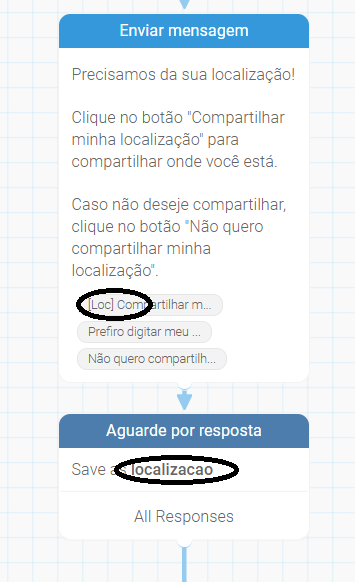
A mensagem recebida pelo canal web sempre começará com: "Minha Localização é:", seguido da latitude e longitude do usuário no formato "[latitude, longitude]". Para remover esses prefixos, basta utilizar a expressão @(replace) e depois separar os valores de latitude e longitude em variáveis diferentes, utilizando a expressão @(split) para separar utilizando a virgula (",") que os separam como parâmetro.
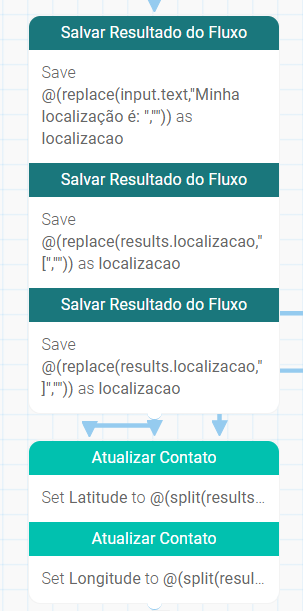
Canal Telegram
Para enviar a localização via telegram, o usuário precisa clicar no botão 📎, selecionar "Localização" e depois "Enviar minha localização atual".
Com isso, basta criar uma carta de decisão "Wait for response" e salvar o valor. O telegram envia a localização no formato "latitude, longitude", não precisando fazer o processo de utilizar a @(replace) para remover textos, só separar utilizando split como no canal web.
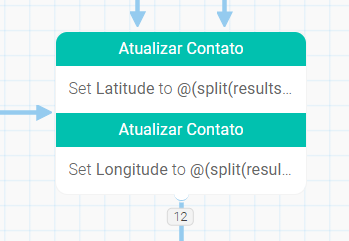
Canal WhatApp
Para enviar a localização via WhatsApp, o usuário precisa clicar no botão 📎 ou no ➕, selecionar "Localização" e depois "Localização fixa".
Diferentemente dos outros canais, a localização via WhatsApp não vem como texto, mas sim como anexo, logo, precisamos acessá-la utilizando a variável: @input.attachments.0
Essa variável a localização no formato "geo: latitude, longitude", logo, precisamos utilizar a expressão @(replace) para remover o "geo:" e depois utilizar @(split) para separar a latitude e longitude como os outros canais.
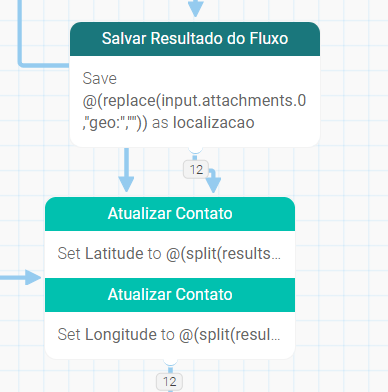
Assim, conseguimos criar um fluxo com suporte para captar a localização do usuário em três canais diferentes, utilizando as expressões e variáveis disponíveis na plataforma.
